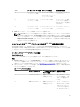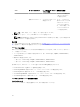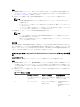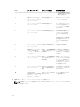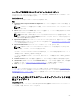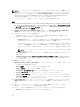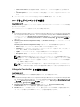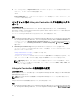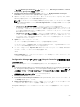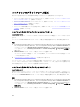Users Guide
• Start on next reboot(次の起動時に開始)— 次回ターゲットシステムが起動するときに開始しま
す。
• Schedule update(アップデートの予約)— 日時を指定し、アップデートをその日にスケジュールし
ます。
8. ファームウェアアップデートプロセスを完了するには、Finish(終了)クリックします。
ハードウェアインベントリの表示
このタスクについて
Configuration Utility を使用して、コレクション内のすべてのシステムのハードウェアインベントリの詳細を
表示することができます。
ファームウェアインベントリを表示するには、次の手順を実行します。
手順
1. Configuration Manager 2012 SP2、Configuration Manager 2012 R2 SP1、Configuration Manager 2012
R2
、Configuration Manager 2012 SP1、または Configuration Manager 2012 の Device Collections(デ
バイスコレクション)で Alll Dell Lifecylce Controller Servers(すべての Dell Lifecycle Controller サー
バー)を右クリックし、Dell Lifecycle Controller → Launch Config Utility(Config Utility の起動)を
選択します。
2. Dell Lifecycle Controller Configuration Utility で、Hardware Inventory(ハードウェアインベントリ)
を選択します。
Dell Lifecycle Controller Configuration Utility の右ペインに、次の詳細情報が表示されます。
• Name(名前):コレクションの一部である Dell システムの名前を示します。
• Hardware(ハードウェア):システムのハードウェアコンポーネントを表示します。たとえば、メ
モリ、
CPU、iDRAC、および FC HBA があります。
• FQDD:ハードウェアコンポーネントの完全に修飾されたデバイスの記述を示します。
• Description(説明):ハードウェアコンポーネントのプロパティを示します。
メモ: Configuration Utility がコレクションのハードウェアインベントリの詳細情報を取得してい
るときにネットワーク接続で障害が発生した場合は、ユーティリティを終了し、ネットワーク接続
が回復してから再度ユーティリティを起動してください。ハードウェアインベントリの詳細情報
は、自動的に更新されません。
メモ: yx1x システムでは、Slot Length(スロット長)および Slot Type(スロットタイプ)フィー
ルドには、Unknown(不明)ではなく Not Applicable(該当なし)と表示される場合があります。
Lifecycle Controller との通信の検証
このタスクについて
検出された iDRAC 搭載システムの資格情報を確認するには、次の手順を実行します。
手順
1.
Configuration Manager 2012 SP2、Configuration Manager 2012 R2 SP1、Configuration Manager 2012
R2、Configuration Manager 2012 SP1、または Configuration Manager 2012 の デバイスコレクション
で すべての Dell Lifecycle Controller サーバー を右クリックし、Dell Lifecycle Controller → Launch
Config Utility(Config Utility の起動)を選択します。
2. Dell Lifecycle Controller Configuration Utility の左ペインで、Session Credentials, Verify
Communication(セッション資格情報、通信の検証)を選択します。
3. Run Check(チェックの実行)をクリックして、検出されたシステムの iDRAC との通信を検証します。
ネットワーク上で検出された iDRAC のリストと、その通信状態が表示されます。
57